怎么关闭qq浏览器弹出窗口拦截功能
更新时间:2024-03-06 11:02:05作者:jiang
在日常使用QQ浏览器的过程中,我们经常会遇到一些不必要的弹出窗口,这不仅会干扰我们的浏览体验,还可能存在安全隐患,关闭QQ浏览器的弹出窗口拦截功能变得尤为重要。虽然弹窗拦截功能对于防止恶意广告和网页弹窗的干扰起到了一定的作用,但有时也会误拦截一些正常的弹窗,给我们的正常使用带来困扰。如何关闭QQ浏览器的弹窗拦截功能呢?接下来我们将一起来探讨一下。
步骤如下:
1打开QQ浏览器。 2点击菜单栏右端三条横线处。
2点击菜单栏右端三条横线处。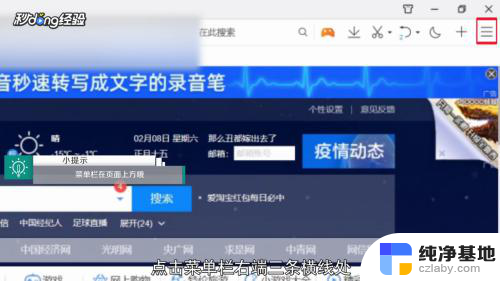 3在弹出界面中点击“设置”。
3在弹出界面中点击“设置”。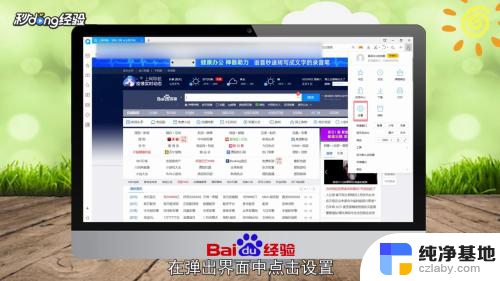 4点击“高级”。
4点击“高级”。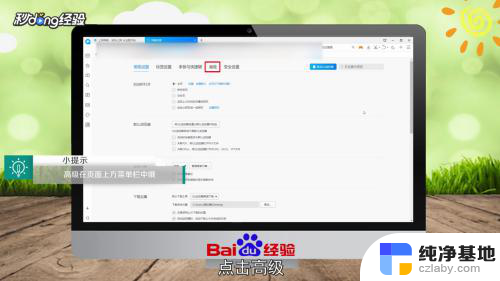 5找到安全与隐私。
5找到安全与隐私。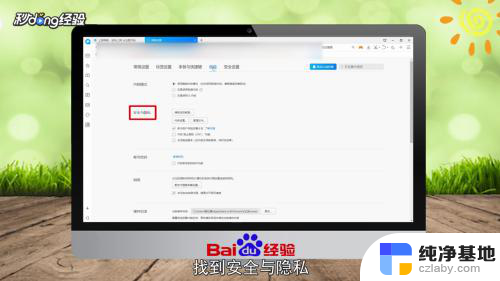 6点击内容设置。
6点击内容设置。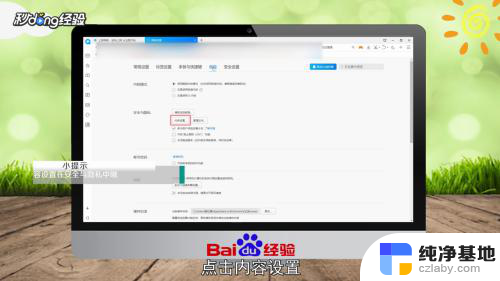 7向下滑动,点击“弹出式窗口”。
7向下滑动,点击“弹出式窗口”。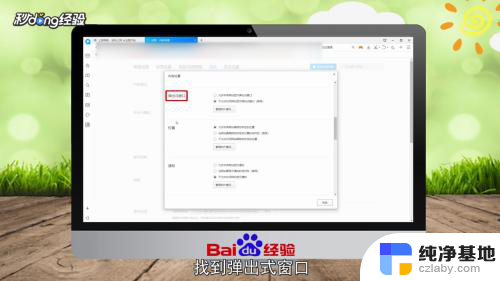 8点击允许所有网站显示弹出式窗口左侧的圆圈。
8点击允许所有网站显示弹出式窗口左侧的圆圈。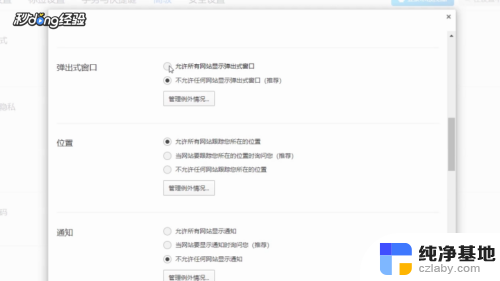 9点击“完成”。
9点击“完成”。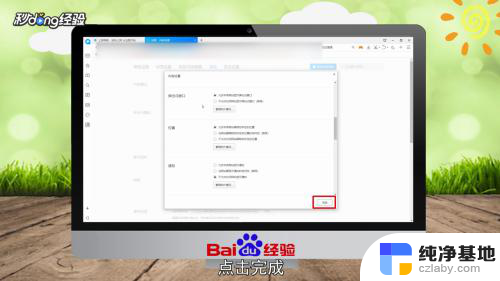 10这样即可关闭浏览器弹出窗口拦截功能。
10这样即可关闭浏览器弹出窗口拦截功能。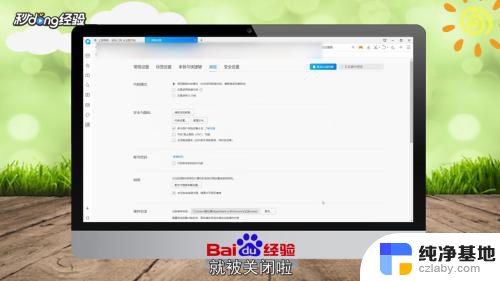 11总结如下。
11总结如下。
以上就是如何关闭QQ浏览器弹出窗口拦截功能的全部内容,如果还有不清楚的用户,可以参考以上小编的步骤进行操作,希望对大家有所帮助。
- 上一篇: 文件拒绝被访问 删除不了怎么办
- 下一篇: wps我的收藏
怎么关闭qq浏览器弹出窗口拦截功能相关教程
-
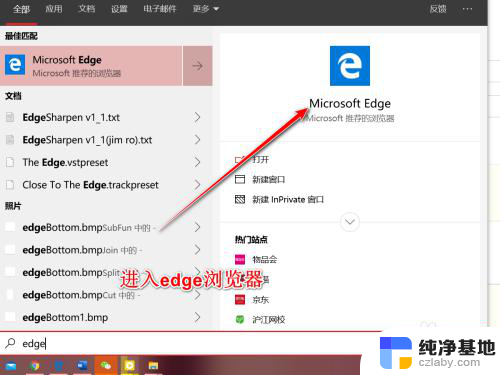 浏览器的拦截功能在哪里关闭
浏览器的拦截功能在哪里关闭2023-11-14
-
 电脑怎么关闭弹窗拦截功能
电脑怎么关闭弹窗拦截功能2024-01-18
-
 关闭360浏览器的弹窗
关闭360浏览器的弹窗2024-04-08
-
 怎么取消网页拦截弹出窗口
怎么取消网页拦截弹出窗口2024-04-09
电脑教程推荐